Sommaire
En matière de jailbreaking iOS, les utilisateurs d'Apple cherchent continuellement à libérer leurs appareils Apple des contraintes de l'écosystème strict d'Apple. Parmi les différents outils disponibles, Checkra1n se présente comme une option importante et fiable pour atteindre cet objectif. Cependant, comme tout logiciel, Checkra1n n'est pas à l'abri des erreurs, et l'une des plus notoires est « l'erreur 31 ».
Si vous avez rencontré ce problème particulier en essayant de jailbreaker votre iPad ou votre iPhone, ne vous inquiétez pas. Dans cet article, nous allons explorer les détails de l'erreur 31 de Checkra1n et vous proposer cinq solutions efficaces pour remettre votre parcours de jailbreaking iPhone sur les rails.
Raisons possibles de l'erreur Checkra1n 31
Avant de rechercher les solutions à l'erreur 31 de Checkra1n, il est essentiel de comprendre les causes sous-jacentes potentielles de ce problème. Ces connaissances peuvent vous aider à identifier la source exacte du problème et à choisir la solution la plus appropriée. L'erreur 31 de Checkra1n survient généralement en raison d'une combinaison de facteurs matériels et logiciels, notamment :
- Matériel incompatible : l'une des principales raisons de l'erreur 31 est le matériel incompatible. Checkra1n s'appuie sur les vulnérabilités matérielles pour le jailbreaking, et si le matériel de votre appareil ne prend pas en charge ces vulnérabilités, l'outil échouera.
- Problèmes de connexion USB : une connexion USB stable est essentielle pendant le processus de jailbreaking. S'il y a des problèmes avec votre câble USB, votre port ou même le contrôleur USB de l'ordinateur, cela peut entraîner l'erreur 31.
- Conflits logiciels : l'exécution d'autres logiciels ou outils qui interfèrent avec le processus de jailbreaking peut déclencher cette erreur. Assurez-vous de ne pas exécuter de programmes conflictuels en arrière-plan.
- Version Checkra1n : Il est possible que la version de Checkra1n que vous utilisez soit la cause de l'erreur 31. L'utilisation d'une version obsolète de Checkra1n peut entraîner des problèmes de compatibilité avec les dernières mises à jour iOS.
6 méthodes pour corriger l'erreur Checkra1n 31
Maintenant que nous avons identifié les raisons possibles de l'erreur 31 de Checkra1n, il est temps d'explorer les six méthodes qui peuvent vous aider à résoudre ce problème efficacement. En adhérant à ces procédures, vous pouvez augmenter vos chances de jailbreaker efficacement votre appareil iOS. Examinons chacune de ces méthodes pour comprendre comment elles peuvent vous aider à surmonter l'erreur 31 de Checkra1n et à faire jailbreaker votre appareil iOS :
| Méthode | Efficacité | Difficulté |
| Déverrouillage Mobi d'EaseUS | High - Un logiciel alternatif pour jailbreaker l'iPhone, il peut vous aider à jailbreaker un iPhone verrouillé par iCloud ou à déverrouiller votre opérateur. | Super facile |
| Redémarrer l'ordinateur/l'appareil | Modéré – La méthode courante pour résoudre les problèmes d’iPhone ou de PC. | Super facile |
| Utiliser des versions non testées et le mode sans échec | Modéré - Ceci s'applique à la situation où l'appareil que vous utilisez n'est pas compatible avec le Checkra1n. | Facile |
| Téléchargez une autre version de Checkra1n | Modéré - Les erreurs peuvent être spécifiques à certaines versions, et l'utilisation d'une version alternative peut vous aider à contourner le problème. | Super facile |
| Installer le firmware iOS et jailbreaker à nouveau | Modéré - La réinstallation du micrologiciel iOS sur votre appareil permet de résoudre les conflits logiciels sous-jacents et les problèmes de compatibilité. | Modéré |
| Expérience utilisateur de Reddit | Modéré - Il s'agit d'une astuce partagée par un utilisateur de Reddit qui a rencontré l'erreur Checkra1n 31 et l'a résolue avec succès. | Modéré |
🗝️Méthode 1. Essayez EaseUS MobiUnlock pour jailbreaker votre iPhone
Si vous avez rencontré l'erreur Checkra1n 31 et que vous avez du mal à trouver une solution en utilisant la méthode de jailbreaking traditionnelle, il peut être utile d'explorer des outils alternatifs comme EaseUS MobiUnlock . EaseUS MobiUnlock est un logiciel convivial conçu pour aider les utilisateurs à déverrouiller les iPhones sans mot de passe . Il s'agit d'un logiciel réputé et fiable, connu pour sa fiabilité. Ce puissant logiciel vous permet non seulement de contourner les verrous d'activation, mais gère également la suppression du verrouillage SIM, le tout en utilisant un processus de jailbreaking.
Principales fonctionnalités de EaseUS MobiUnlock
- Contournement sans effort du code d'accès à l'écran : En un seul clic, EaseUS MobiUnlock vous permet de contourner sans effort tout type de code d'accès d'écran sur votre appareil iOS, garantissant un accès rapide et sans tracas.
- Suppression de l'identifiant Apple : Supprimez facilement l'identifiant Apple de votre iPhone sans mot de passe , vous offrant ainsi la possibilité de changer de compte ou d'améliorer la confidentialité de votre appareil.
- Suppression du code d'accès Screen Time sans perte de données : Vous craignez de perdre des données importantes en supprimant votre code d'accès Temps d'écran ? Avec EaseUS MobiUnlock, vous pouvez réinitialiser le code d'accès Temps d'écran sans identifiant Apple tout en préservant votre vie numérique en toute transparence.
- Suppression du chiffrement de sauvegarde iTunes : dites adieu aux restrictions du chiffrement de sauvegarde iTunes même sans connaître le mot de passe. EaseUS MobiUnlock vous permet de désactiver le chiffrement de sauvegarde iTunes sans mot de passe et d'accéder à vos sauvegardes iTunes sans effort, simplifiant ainsi votre expérience de gestion des données.
Cet outil propose une méthode simplifiée et efficace pour jailbreaker votre iPhone, en contournant les verrouillages d'activation et de carte SIM, vous permettant ainsi d'utiliser votre appareil sans limitation. Téléchargez cet outil maintenant et jailbreaker votre iPhone pour contourner le verrouillage d'activation !
Étape 1. Lancez EaseUS MobiUnlock sur votre ordinateur et connectez votre iPhone ou iPad au PC. Cliquez sur « Contourner le verrouillage d'activation ». Consultez les « Conditions d'utilisation » et cliquez sur « J'accepte » pour continuer si vous acceptez l'intégralité du contenu.

Étape 2. Cliquez sur « Démarrer » pour passer à l'étape suivante : jailbreaker votre iPhone ou iPad. Cliquez sur « Tutoriel de jailbreak » pour voir comment jailbreaker votre appareil Apple. (Notez que si votre iPhone exécute iOS 15 - iOS 16.4, l'outil EaseUS jailbreakera automatiquement l'appareil.) Si vous avez déjà jailbreaké votre appareil, cliquez sur « Jailbreak terminé » pour continuer.

Étape 3. Cliquez sur « Contourner maintenant » et EaseUS MobiUnlock commencera à supprimer le verrouillage d'activation de votre iPhone ou iPad.

Étape 4. Attendez que le processus soit terminé. Une fois le processus terminé, cliquez sur « OK » pour confirmer et vous pourrez configurer votre iPhone ou iPad sans problème.

🗝️Méthode 2. Redémarrez l'ordinateur/l'appareil
L'une des solutions les plus simples mais souvent négligées pour résoudre l'erreur Checkra1n 31 consiste à redémarrer votre ordinateur et votre appareil iOS. Cette étape apparemment basique peut résoudre divers problèmes liés à la connectivité des appareils et aux conflits logiciels qui peuvent être à l'origine de l'erreur. Voici comment redémarrer votre appareil pour résoudre l'erreur Checkra1n 31 :
Mac : Si vous avez jailbreaké votre iPhone sur Mac , vous pouvez redémarrer votre ordinateur Mac et vérifier si cette erreur a disparu. Naviguez vers le coin supérieur gauche, puis cliquez sur le logo Apple. Dans le menu déroulant, appuyez sur « Redémarrer » pour redémarrer votre Mac.

iPhone/iPad : Pour éteindre votre appareil iOS, maintenez enfoncé le bouton « latéral » ainsi que n'importe quelle touche « Volume ». Un curseur d'alimentation apparaîtra sur l'écran, que vous devrez faire glisser vers la droite pour éteindre l'appareil. Après avoir attendu un moment, utilisez le bouton « latéral » pour allumer l'appareil.
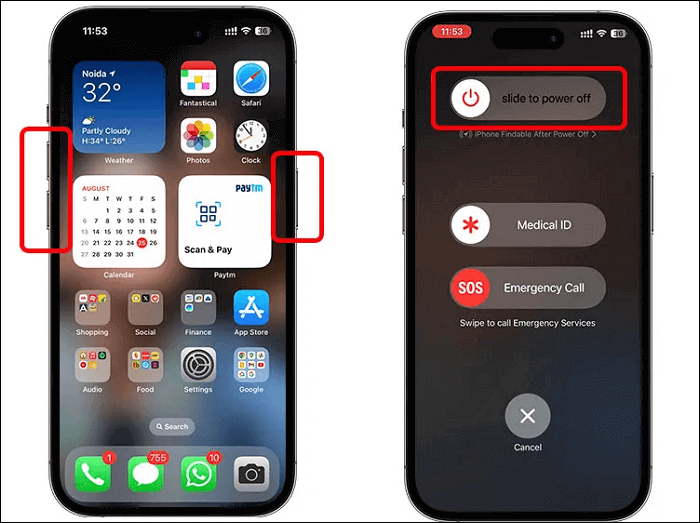
🗝️Méthode 3. Utilisez des versions non testées et le mode sans échec
Il est possible que l'appareil que vous utilisez ne soit pas compatible avec la version de Checkra1n que vous utilisez. Cela peut se produire si votre appareil iOS fonctionne sur une version non prise en charge par l'application Checkra1n que vous utilisez. Dans ce scénario, sélectionner « Versions non testées » parmi les options disponibles dans l'application Checkra1n peut vous aider à jailbreaker votre appareil. Voici ce que vous devez faire pour réussir votre jailbreak à l'aide de Checkra1n :
Commencez par redémarrer votre ordinateur et votre appareil iOS, puis accédez à l'application Checkra1n. Accédez ensuite à la section « Options » et cochez les cases « Versions non testées » et « Mode sans échec ». Essayez maintenant de jailbreaker votre appareil et voyez si cela fonctionne.
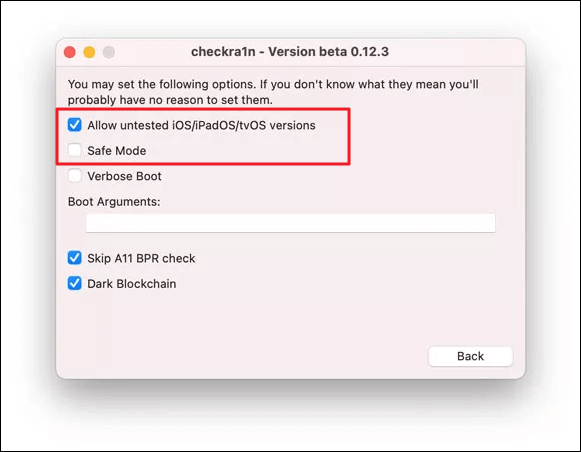
🗝️Méthode 4. Téléchargez une autre version de Checkra1n
Si vous avez rencontré l'erreur 31 de Checkra1n lors de votre tentative de jailbreaking, envisagez de passer à une autre version de l'outil Checkra1n. Parfois, les erreurs peuvent être spécifiques à certaines versions, et l'utilisation d'une version alternative peut vous aider à contourner le problème. Comme il existe de nombreuses versions disponibles pour Checkra1n, essayer et tester d'autres versions peut vous aider dans vos efforts de jailbreaking.
🗝️Méthode 5. Installer le firmware iOS et jailbreaker à nouveau
Lorsque l'erreur 31 de Checkra1n persiste malgré plusieurs tentatives, une approche efficace consiste à réinstaller le micrologiciel iOS sur votre appareil et à tenter le processus de jailbreaking. Cette méthode peut aider à résoudre les conflits logiciels sous-jacents et les problèmes de compatibilité. Voici un guide étape par étape pour réinstaller le micrologiciel sur votre appareil iOS :
Étape 1. Commencez par télécharger un fichier IPSW compatible pour votre appareil iOS à partir d'un site Web tel que ipsw.me. Désactivez ensuite « Localiser » sur votre appareil iOS et connectez-le à l'ordinateur sur lequel la dernière version d'iTunes/Finder doit être exécutée.
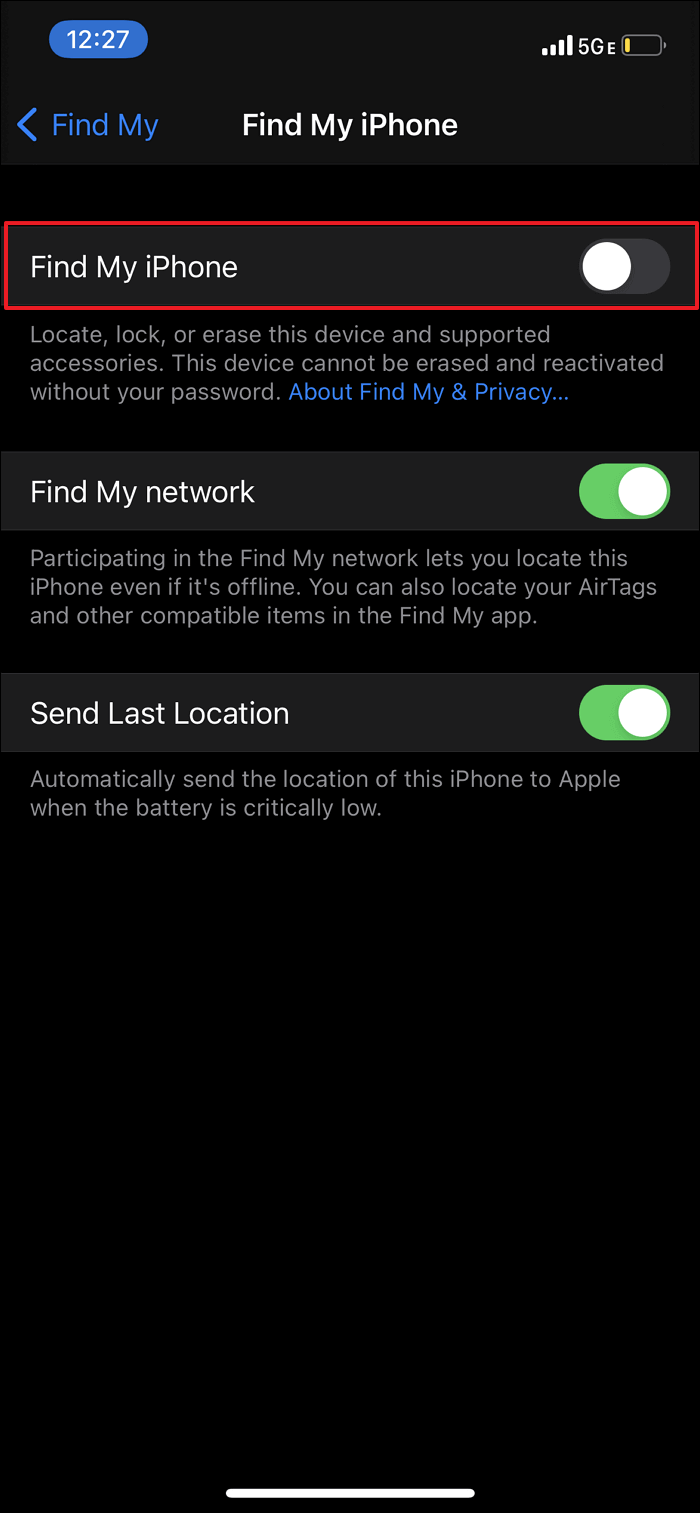
Étape 2. Ici, appuyez sur l'icône de l'appareil pour accéder à votre appareil et appuyez sur « Restaurer l'iPhone ». Cependant, avant de cliquer sur « Restaurer l'iPhone », maintenez la touche Maj (Windows) ou la touche Option (Mac) de votre clavier enfoncée.

Étape 3. Sélectionnez maintenant le fichier IPSW que vous avez téléchargé et suivez les instructions à l'écran pour terminer le processus de réinstallation du micrologiciel. Ensuite, utilisez Checkra1n pour jailbreaker à nouveau votre appareil et voir si cela fonctionne.
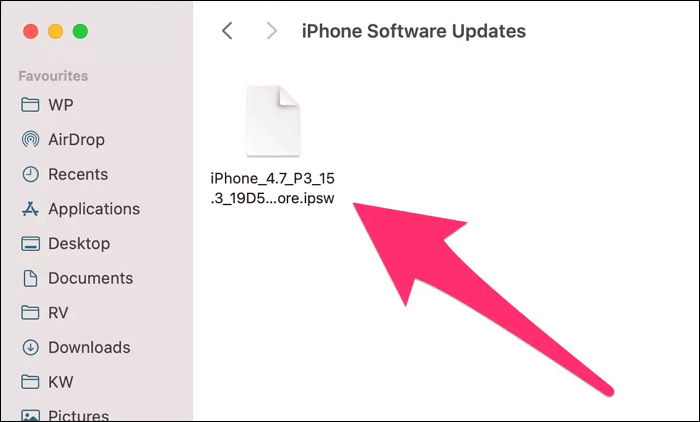
🗝️Méthode 6. Expérience utilisateur de Reddit
Parfois, les meilleures solutions proviennent d'expériences et d'informations réelles des utilisateurs. Dans cette méthode, nous allons explorer une astuce partagée par un utilisateur de Reddit qui a rencontré l'erreur 31 de Checkra1n et l'a résolue avec succès grâce à une solution de contournement spécifique. Veuillez noter que cette méthode implique une version spécifique de Checkra1n et une procédure unique. Voici ce que l'utilisateur de Reddit a recommandé :
« J'ai essayé avec la version 0.10.2 beta ; ça devrait fonctionner ! Quand il s'agit de « Juste avant le déclenchement », attendez 10 à 15 secondes, débranchez le câble (!), et attendez encore 5 à 7 secondes. Après cela, rebranchez-le. Pour quitter le mode DFU, assurez-vous de maintenir les deux boutons (accueil + marche/arrêt) pendant 10 secondes, puis relâchez le bouton « Accueil ». »
Voici ce que nous pouvons apprendre de cette expérience utilisateur de Reddit :
Étape 1. Obtenez la version spécifique, Checkra1n 0.10.2 beta, et installez-la sur votre ordinateur. Cette version a été suggérée par l'utilisateur de Reddit car elle aurait fonctionné pour eux. Connectez votre appareil iOS à votre ordinateur et assurez-vous qu'il est en mode DFU.
Étape 2. Exécutez Checkra1n 0.10.2 beta sur votre ordinateur et lancez le processus de jailbreaking. Au fur et à mesure que le processus de jailbreaking progresse et atteint l'étape « Juste avant le déclenchement », attendez patiemment 10 à 15 secondes.
Étape 3. L'utilisateur recommande de débrancher le câble (!) pendant cette phase. Attendez 5 à 7 secondes supplémentaires après le débranchement. Après une brève pause, reconnectez le câble à votre appareil iOS. Pour quitter le mode DFU, maintenez les deux boutons (Accueil + marche/arrêt) enfoncés pendant 10 secondes, puis relâchez le bouton Accueil.
Obtenez toutes les méthodes et corrigez l'erreur 31 de Checkra1n
Pour conclure, lorsque vous jailbreakez votre appareil, rencontrer des obstacles tels que l'erreur 31 de Checkra1n peut être frustrant. Cependant, armé de la connaissance de ses causes possibles et d'un éventail de solutions efficaces, vous pouvez surmonter cet obstacle et réussir à jailbreaker votre appareil. Dans cet article, nous avons exploré les raisons derrière l'erreur 31 de Checkra1n, puis présenté cinq méthodes pour résoudre ce problème.
Lorsque vous êtes confronté à l'erreur 31 de Checkra1n, il est essentiel de faire preuve de patience et de prudence pendant le processus de jailbreaking. Sauvegardez toujours vos données et utilisez des sources fiables pour les outils de jailbreaking. En suivant ces méthodes et en tenant compte de l'expérience partagée par les utilisateurs, vous pouvez augmenter vos chances de réussir à jailbreaker votre appareil iOS et à libérer tout son potentiel.
FAQ sur l'erreur 31 de Checkra1n
Pour améliorer davantage votre compréhension de l'erreur 31 de Checkra1n et de ses causes potentielles, nous aborderons ci-dessous certaines questions fréquemment posées liées aux codes d'erreur :
1. Quel est le code 31 sur la carte mère ?
Le code 31 sur la carte mère fait généralement référence à un code d'erreur spécifique rencontré par les périphériques matériels des systèmes d'exploitation Windows. Cette erreur signifie que Windows n'a pas pu charger correctement le pilote requis pour un périphérique matériel particulier. Il apparaît souvent dans le Gestionnaire de périphériques sous la forme du message « Ce périphérique ne fonctionne pas correctement car Windows ne peut pas charger les pilotes requis pour ce périphérique. (Code 31) ».
2. Comment corriger l'erreur de code 31 sous Windows ?
Voici comment vous pouvez corriger l'erreur Code 31 sous Windows en mettant à jour les pilotes obsolètes :
- Étape 1. Utilisez la touche « Win + X » pour accéder au menu Alimentation, où vous devez appuyer sur « Gestionnaire de périphériques ».
- Étape 2. Sur l'écran suivant, sélectionnez le pilote ciblé, cliquez dessus avec le bouton droit de la souris et choisissez « Mettre à jour le pilote ».
- Étape 3. Sélectionnez maintenant « Rechercher automatiquement les pilotes » et suivez les instructions pour mettre à jour le pilote.
3. Quelles sont les causes du code d’erreur 31 ?
Le code d'erreur 31 dans le Gestionnaire de périphériques Windows est généralement dû à des problèmes liés au pilote. Si le pilote d'un périphérique matériel est obsolète ou incompatible avec votre version de Windows, cela peut déclencher une erreur de code 31. Des problèmes dans le registre Windows, tels que des entrées de registre manquantes ou non valides liées au périphérique, peuvent entraîner des erreurs de code 31.
Cette page vous a-t-elle aidé ?
Mise à jour par Arnaud
Arnaud est spécialisé dans le domaine de la récupération de données, de la gestion de partition, de la sauvegarde de données.
EaseUS MobiUnlock

Un seul clic pour déverrouiller l'iPhone dans tous les cas de figure !
Taux de succès le plus élevé
DéverrouillerSujets d'actualité
Guide de déverrouillage
- Débloquer un iPhone trouvé ou perdu
- Débloquer un iPhone après de multiples codes faux ?
- Impossible de se déconnecter d'Apple ID
- Réinitialiser l'usine iPad/iPad Mini
- Supprimer le verrouillage d'activation sans Apple ID
- iPhone bloqué en mode SOS d'urgence
- Désactiver Temps d'écran sans code d'accès
- Face ID ne fonctionne pas
- Activation Impossible
- Désactiver le verrouillage de l'écran







